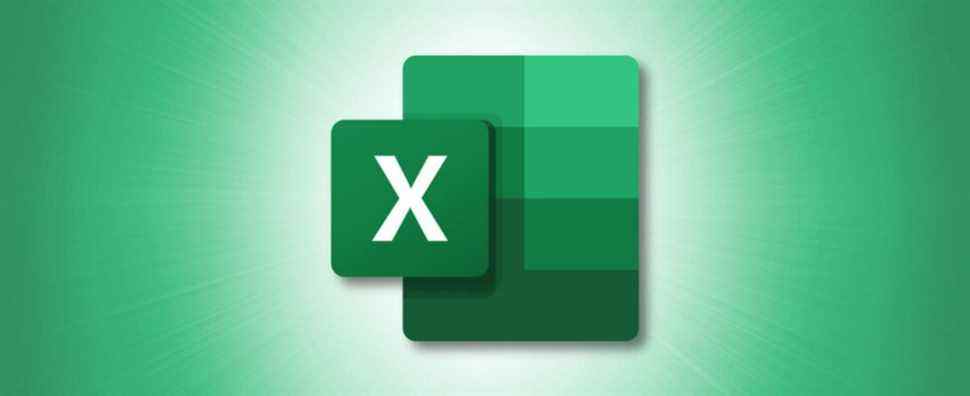Microsoft Excel permet de compter facilement le nombre de jours complets entre deux dates spécifiques. Vous pouvez utiliser un opérateur arithmétique ou une fonction Excel pour le faire. Nous allons vous montrer les deux manières.
EN RELATION: Comment compter les jours entre deux dates dans Google Sheets
Trouver le nombre de jours entre les dates avec soustraction
Pour savoir combien de jours il y a entre deux jours avec la méthode du signe – (moins), ouvrez d’abord votre feuille de calcul avec Microsoft Excel.
Nous utiliserons la feuille de calcul suivante qui a à la fois une date de début et une date de fin :

Cela devrait se produire automatiquement, mais assurez-vous que le texte de vos dates est formaté en tant que valeurs de date.
Dans votre feuille de calcul, cliquez sur la cellule dans laquelle vous souhaitez afficher la réponse. Cette cellule affichera le nombre de jours entre vos dates spécifiées.

Dans votre cellule sélectionnée, tapez la formule suivante et appuyez sur Entrée. Dans cette formule, remplacez C2 avec la cellule où vous avez votre date de fin, et remplacez B2 avec la cellule où vous avez votre date de début.
=C2-B2

Et instantanément, vous verrez la réponse dans la cellule où vous avez tapé la formule.

Vous êtes prêt. Saviez-vous qu’en plus de soustraire des dates, vous pouvez également additionner des dates dans Excel ?
Calculer les jours entre deux dates avec la fonction DAYS
d’Excel DAYS La fonction est dédiée à la recherche du nombre de jours entre deux dates. Il effectue effectivement le même calcul que la méthode de soustraction, c’est donc à vous de choisir la méthode que vous utilisez.
Pour utiliser cette fonction, ouvrez une feuille de calcul avec Microsoft Excel. Dans la feuille de calcul, cliquez sur la cellule dans laquelle vous souhaitez afficher la réponse.

Dans votre cellule sélectionnée, tapez la fonction suivante et appuyez sur Entrée. Dans cette fonction, remplacez C2 avec la cellule où vous avez votre date de fin, et remplacez B2 avec la cellule où se trouve votre date de début.
=DAYS(C2,B2)

Si vous souhaitez utiliser les dates directement dans la fonction, vous pouvez le faire. Dans ce cas, dans la fonction ci-dessus, remplacez C2 avec la date de fin et B2 avec la date de début. Assurez-vous d’ajouter des guillemets doubles autour de chaque date.
Comme ça:
=DAYS("27/7/2021","25/3/2021")

Et immédiatement, Excel vous indiquera le nombre de jours complets entre vos dates spécifiées.

Maintenant que vous le savez, vous voudrez peut-être aussi apprendre à calculer l’âge d’une personne dans Excel. C’est tout aussi facile à faire.
EN RELATION: Comment calculer l’âge dans Microsoft Excel